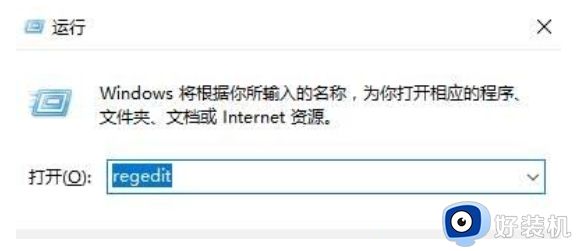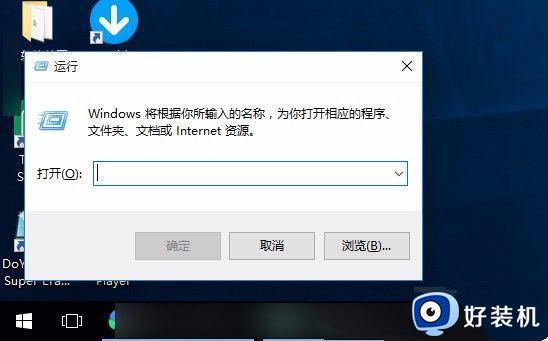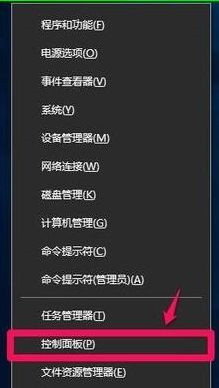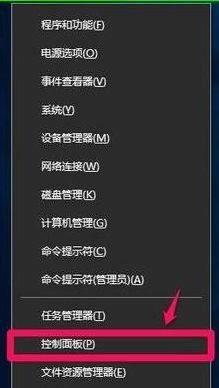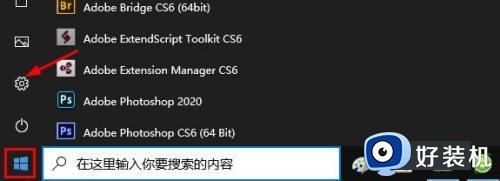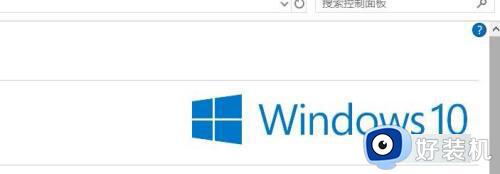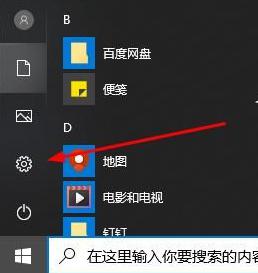win10快捷键没反应怎么办 win10系统快捷键不起作用如何修复
每当用户在使用win10电脑的时候,对于熟悉系统功能的用户来说经常也会用快捷键来快速实现一些操作,然而近日有小伙伴却反馈自己win10系统中快捷键起不了作用的情况出现,对此win10快捷键没反应怎么办呢?接下来小编就来教大家win10系统快捷键不起作用修复方法。
具体方法:
方法一:组件功能被禁用
1、按 WIn + S 组合键,打开搜索,搜索框中,输入 gpedit.msc 命令,然后点击并打开系统给出的最佳匹配 gpedit.msc Microsoft 通用管理文档;
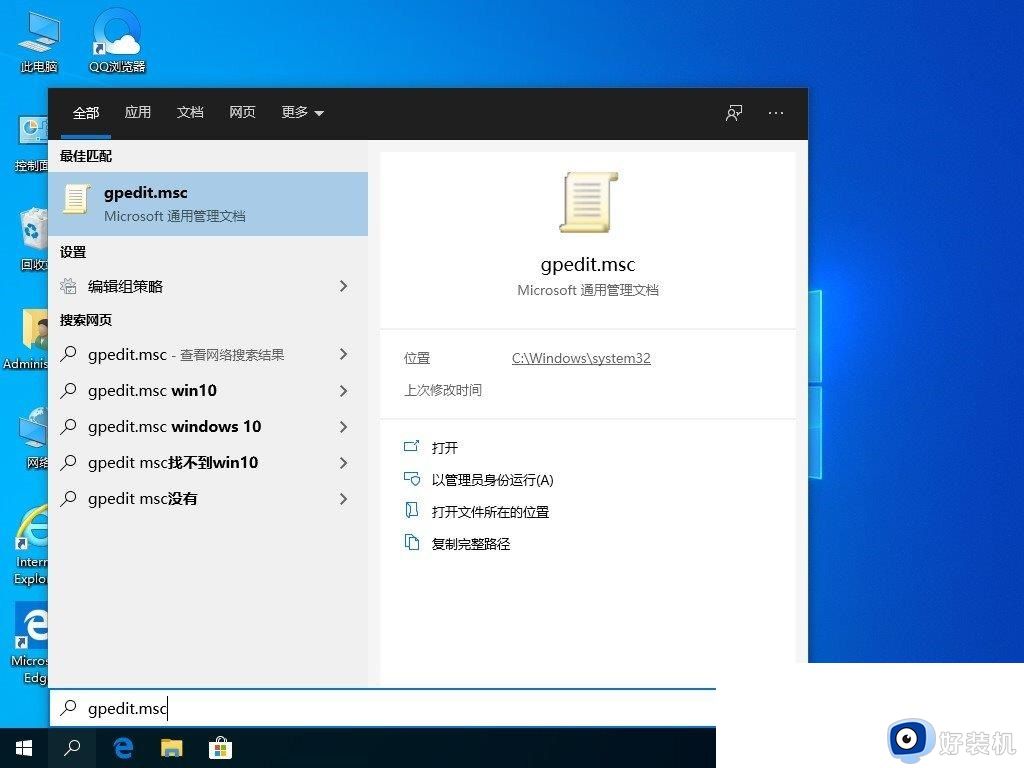
2、本地组策略编辑器窗口中,依次展开到:用户配置 - 管理模板 - Windows 组件 - 文件资源管理器;
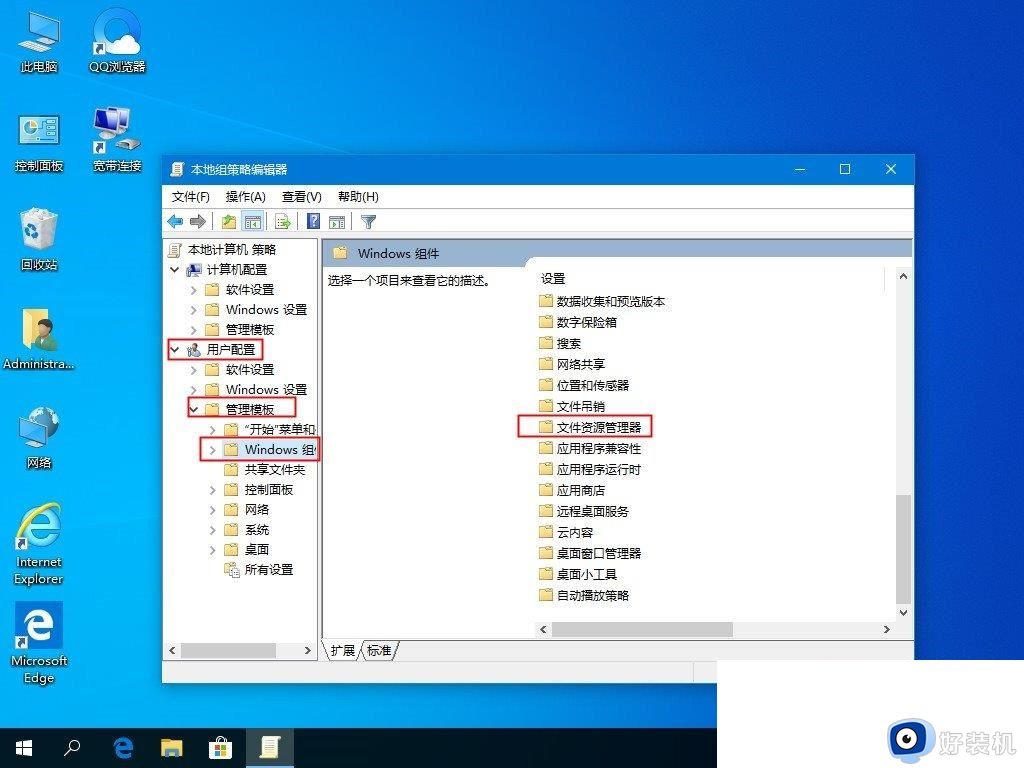
3、文件资源管理器下,双击打开关闭 Windows 键热键;
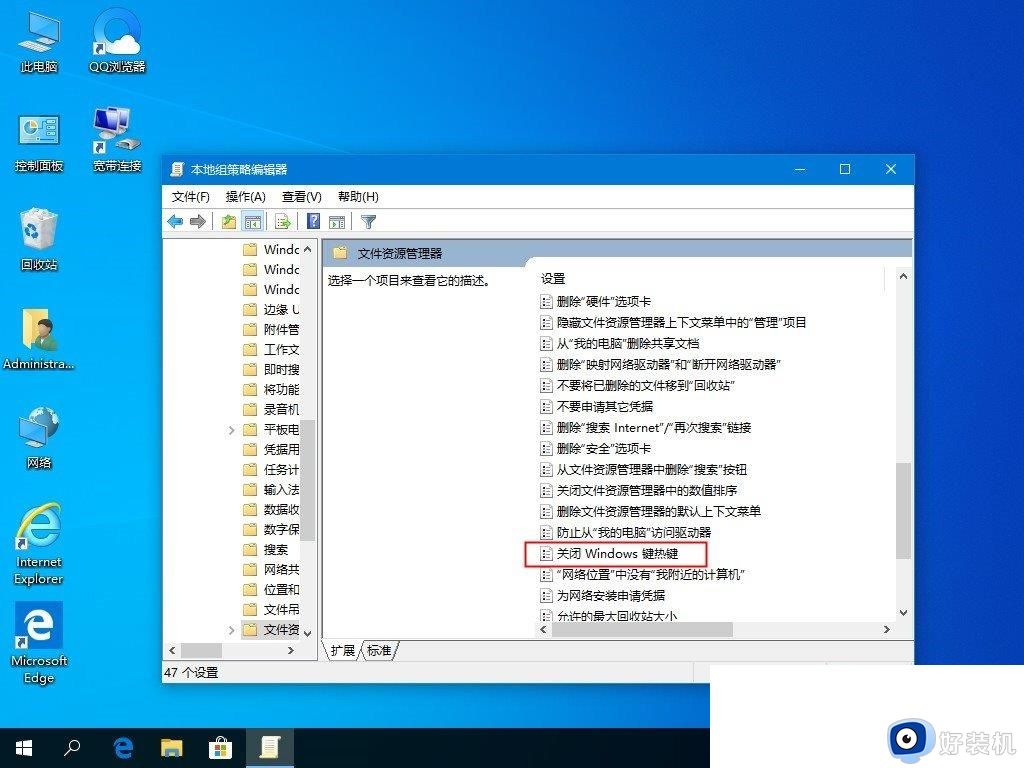
4、关闭 Windows 键热键窗口中,设置为未配置或者已禁用,之后点击确定即可;
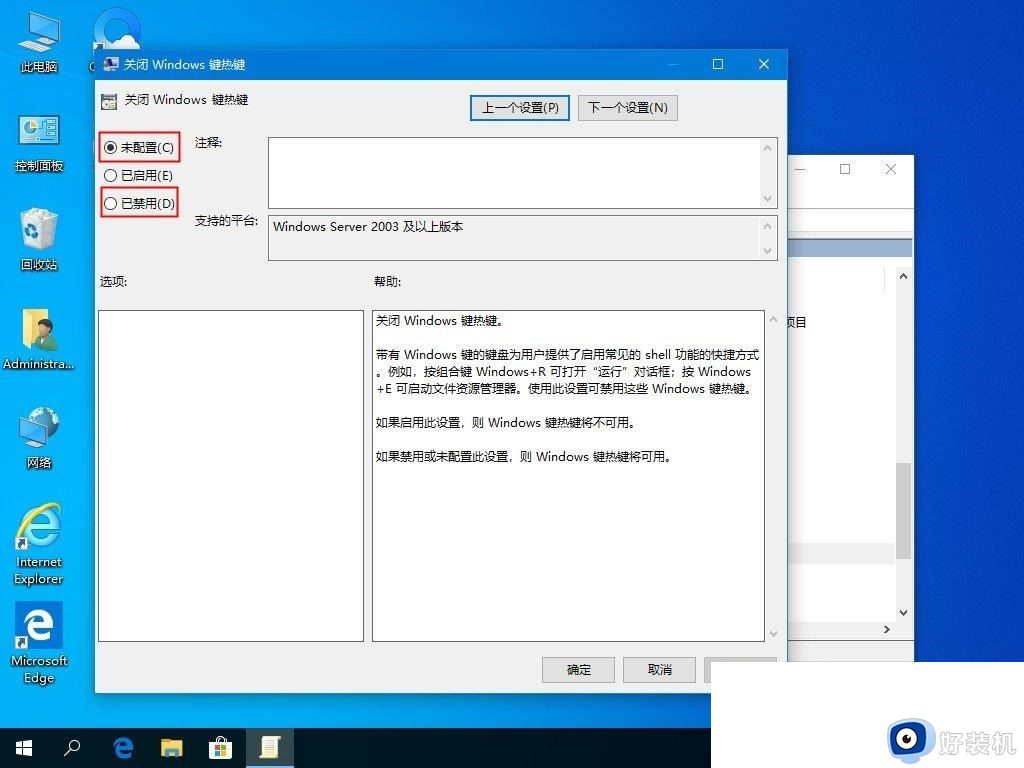
方法二:Win键被禁用
1、右键点击桌面空白处,在打开的菜单项中,选择新建记事本,打开记事本,复制以下代码:
[Version]
Signature=“$CHICAGO$”
[DefaultInstall]
DelReg=My.Del.Reg
[My.Del.Reg]
HKLM,SYSTEM\CurrentControlSet\Control\Keyboard Layout,Scancode Map
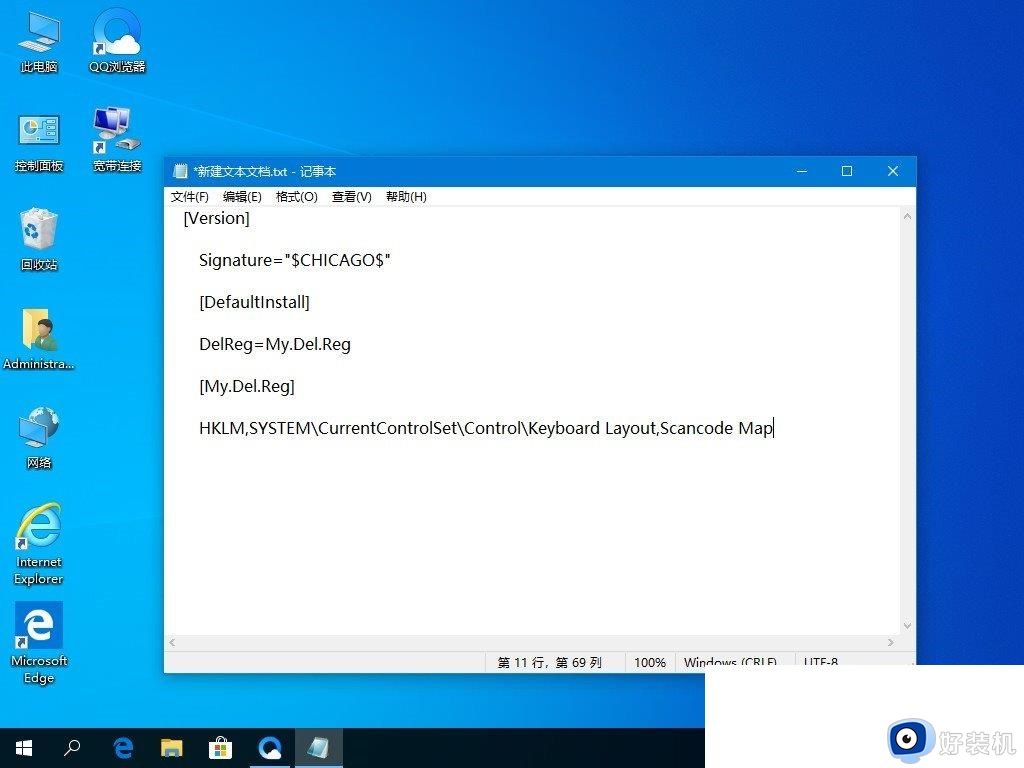
2、另存为 win.ini 文件到桌面;
3、右键点击 win.ini 文件,在打开的菜单项中,选择安装,安装好之后,重启电脑;
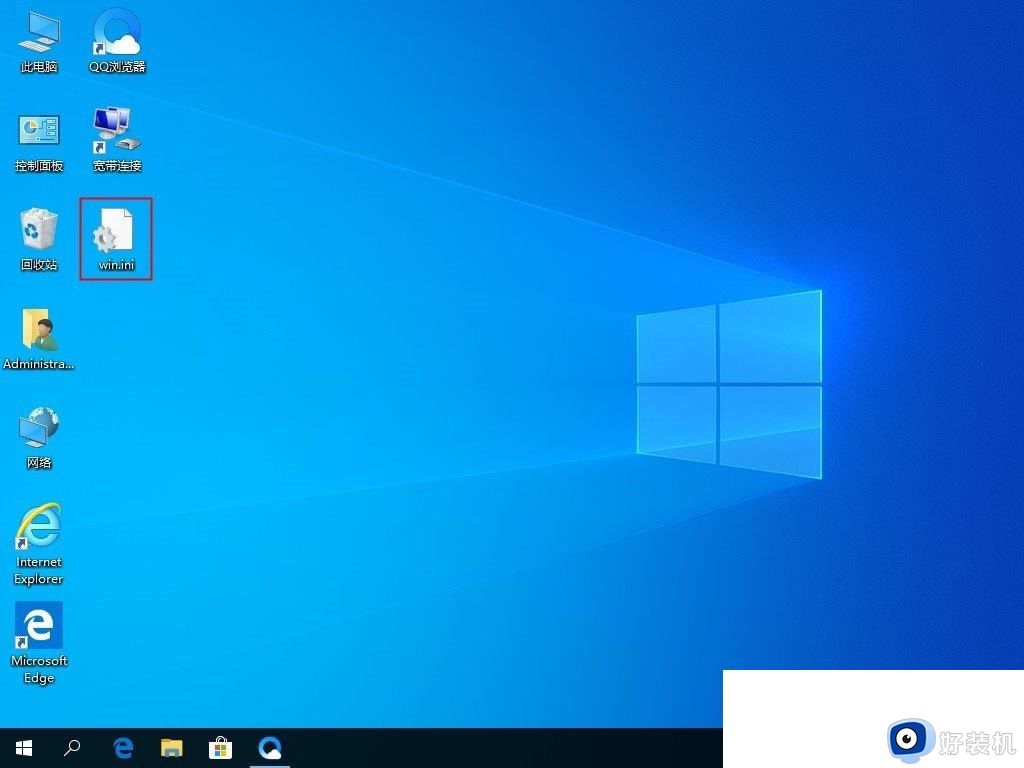
上述就是小编给大家带来的win10系统快捷键不起作用修复方法了,有遇到相同问题的用户可参考本文中介绍的步骤来进行修复,希望能够对大家有所帮助。